win11微软账户名称怎么更改
更新时间:2024-10-23 08:53:51作者:xiaoliu
Win11是微软最新的操作系统版本,它带来了许多新的功能和改进,其中一个常见的问题是如何更改Win11系统中的账户名称。在Win11中,更改账户名称可以通过微软账户进行操作。通过简单的步骤,您可以轻松地更改您的账户名称,让您的系统个性化更加符合您的喜好。接下来让我们一起来了解一下如何在Win11中更改账户名称。
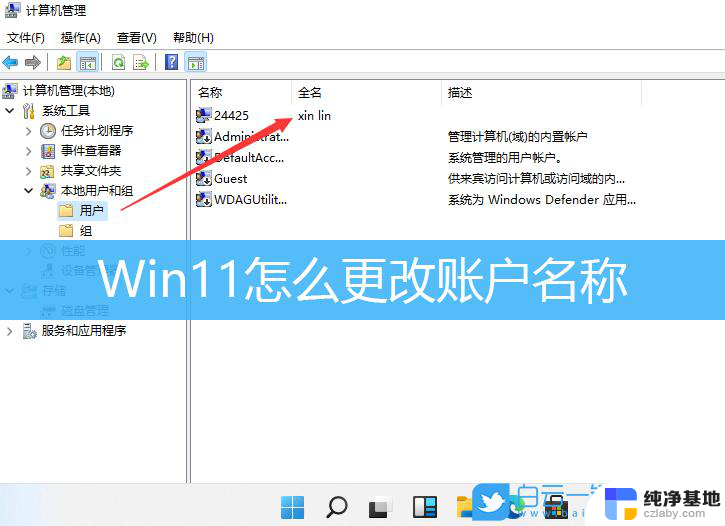
win11微软账户名称怎么更改
1、在电脑上点击开始菜单,并搜索打开控制面板
2、在控制面板中点击“用户账户”,进入后再继续点击“用户账户”
3、在更改账户信息页面中点击“更改账户名称”
4、在键入一个新账号名页面中输入需要更改的用户名,并点击右下方的“更改名称”即可完成
以上就是win11微软账户名称怎么更改的全部内容,有遇到相同问题的用户可参考本文中介绍的步骤来进行修复,希望能够对大家有所帮助。
- 上一篇: win11找不到新建记事本
- 下一篇: win11调整任务栏右侧图标大小
win11微软账户名称怎么更改相关教程
-
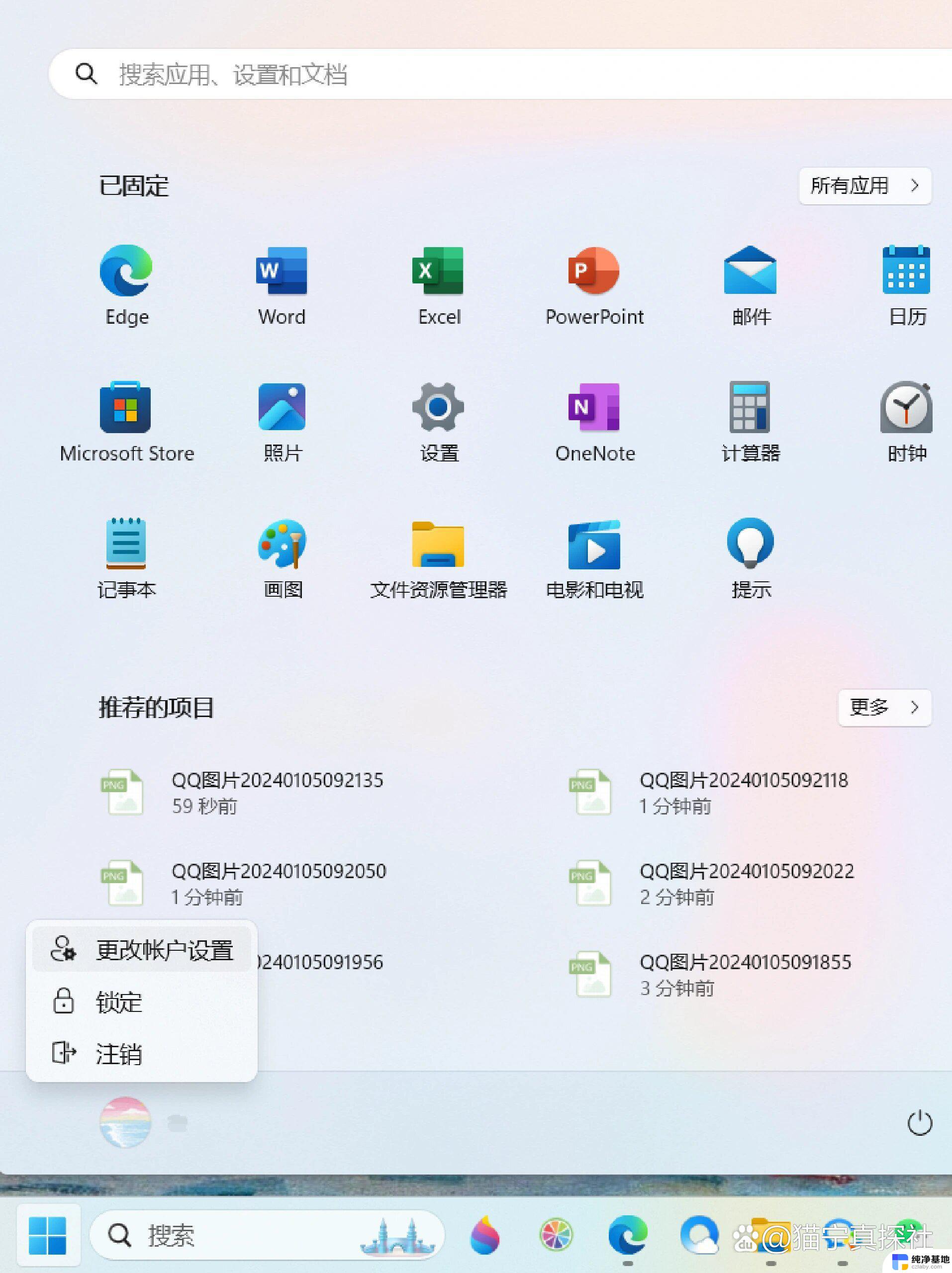 win11微软账户名称可以改吗
win11微软账户名称可以改吗2024-11-12
-
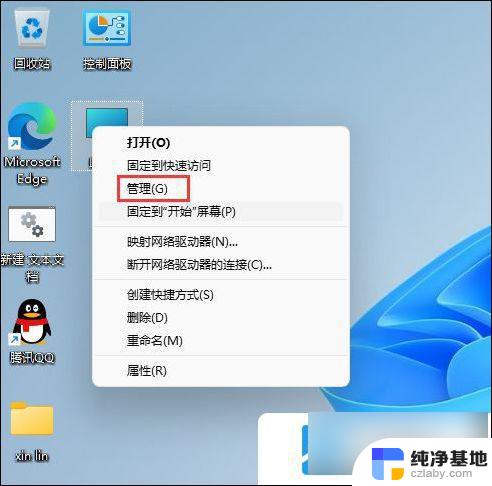 win11本地账户更改名称
win11本地账户更改名称2024-10-01
-
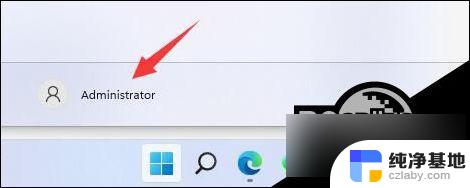 怎么修改win11账户名称
怎么修改win11账户名称2024-09-21
-
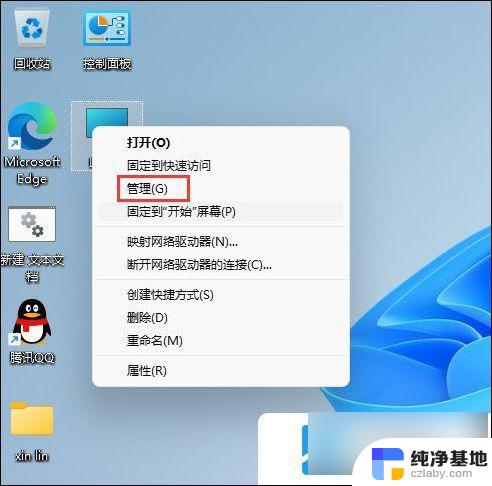 win11怎么更改本地账户用户名
win11怎么更改本地账户用户名2024-10-22
win11系统教程推荐